Jak zmienić domyślną przeglądarkę w systemie Windows
Wprowadzenie
W dzisiejszej cyfrowej erze wybór przeglądarki internetowej jest kluczowy dla Twojego doświadczenia online. Nauka zmiany domyślnej przeglądarki w systemie Windows to prosty, lecz przełomowy krok, który może poprawić zarówno szybkość, jak i bezpieczeństwo. Niezależnie od tego, czy właśnie zainstalowałeś nową przeglądarkę, czy chcesz zoptymalizować swoje obecne doświadczenia przeglądania, ustawienie nowej domyślnej przeglądarki jest kluczowe. Ten przewodnik ma na celu rozwiać wszelkie wątpliwości dotyczące procesu, oferując kompleksowe zrozumienie każdego kroku, zapewniając, że na koniec będziesz miał narzędzia do personalizacji swoich interakcji w sieci jak nigdy dotąd.
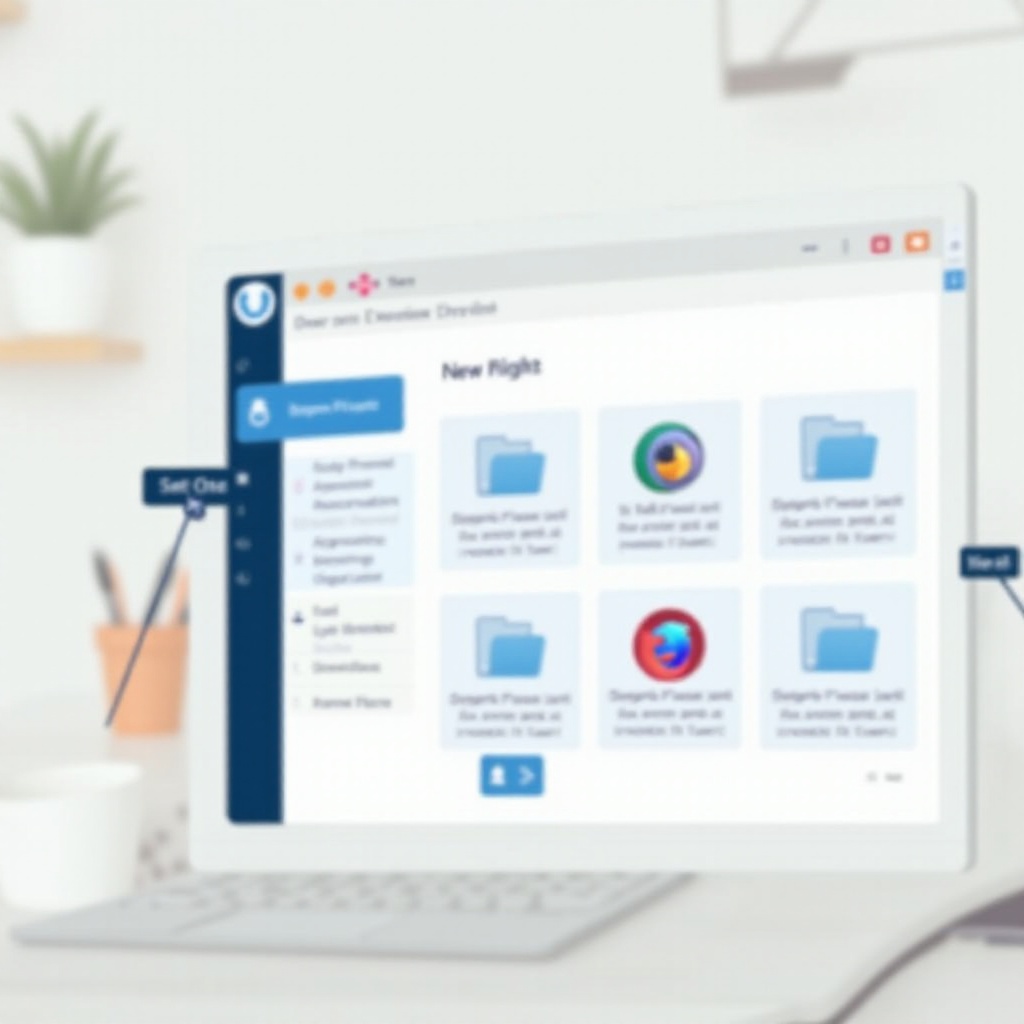
Zrozumienie ustawień domyślnej przeglądarki
Domyślne ustawienia przeglądarki określają, która aplikacja otwiera się po kliknięciu hiperłącza lub dostępie do pliku HTML. Microsoft ustawia Edge jako domyślną przeglądarkę w systemach Windows. Jednak twoje personalne potrzeby mogą lepiej odpowiadać alternatywom, takim jak Google Chrome, Mozilla Firefox czy inne. Przełączenie na preferowaną przeglądarkę nie tylko poprawia funkcjonalność, ale także może oferować zwiększoną szybkość i ulepszone funkcje bezpieczeństwa dostosowane do twoich specyficznych potrzeb.
Wybór odpowiedniej przeglądarki to nie tylko kwestia osobistych preferencji; to kwestia uzyskania kontroli nad swoimi działaniami online. Mając na uwadze szybkość, bezpieczeństwo i możliwość personalizacji funkcji, wybór odpowiedniej przeglądarki spełniającej twoje wymagania jest kluczowy.
Wybór odpowiedniej przeglądarki do swoich potrzeb
Wybór odpowiedniej przeglądarki obejmuje ocenę tego, co naprawdę ma dla ciebie znaczenie, czy jest to szybkość, prywatność użytkownika, czy łatwość użytkowania. Na przykład, Google Chrome jest znana z szybkiej wydajności i płynnej synchronizacji między urządzeniami. Mozilla Firefox jest ceniona za zaangażowanie w prywatność użytkownika i potencjał personalizacji. Microsoft Edge, domyślnie zainstalowana w systemie Windows, doskonale integruje się z innymi usługami Windows i jest zoptymalizowana pod kątem efektywności zasobów.
Chociaż głównie jako narzędzie Mac, Safari również zasługuje na uwagę dla użytkowników mocno osadzonych w ekosystemie Apple. Analiza tych czynników i eksperymentowanie z kilkoma opcjami może pomóc w podjęciu świadomej decyzji, która będzie zgodna z twoimi przepływami pracy i codziennymi nawykami.
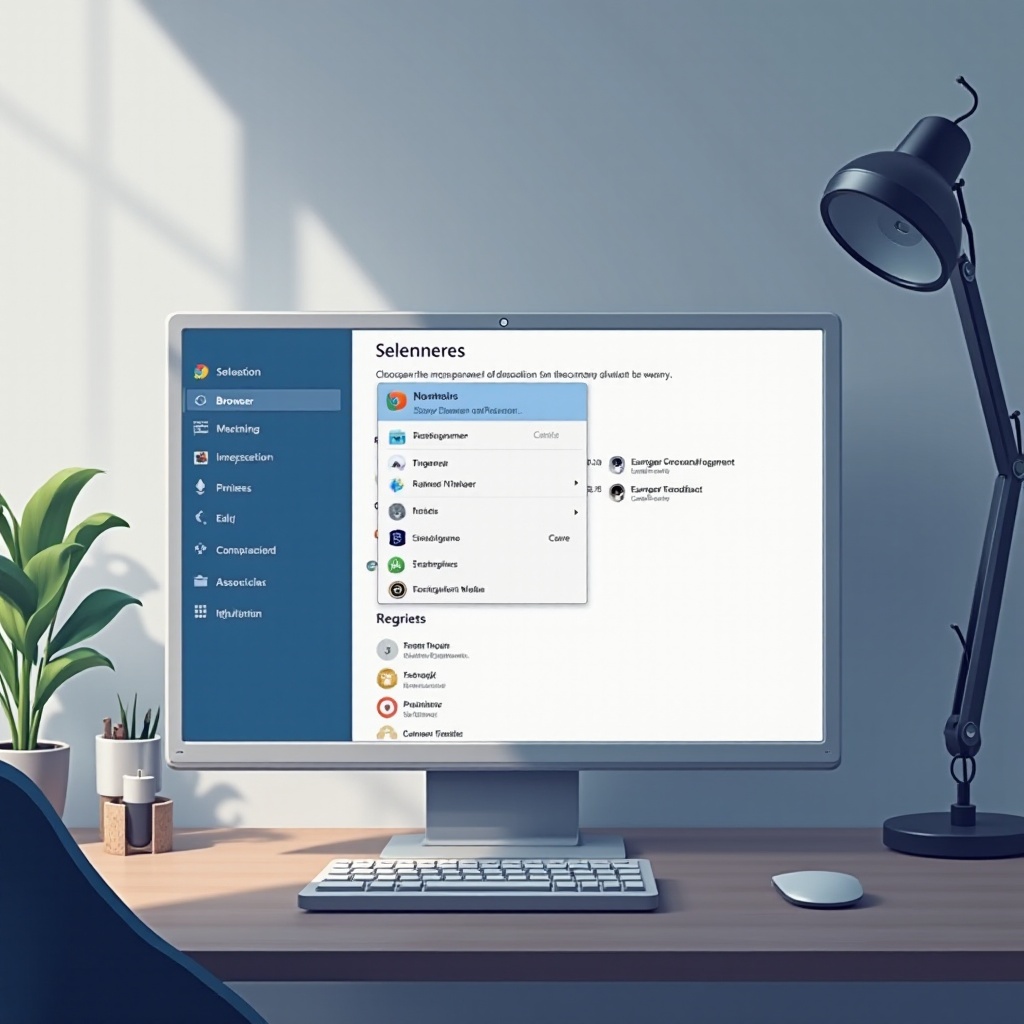
Przewodnik krok po kroku, jak zmienić domyślną przeglądarkę
Zmiana domyślnej przeglądarki może się różnić w zależności od tego, czy używasz Windows 10, czy Windows 11. Oto, jak przejść przez proces dla każdej wersji:
Zmiana domyślnej przeglądarki w Windows 10
-
Otwórz ustawienia: Kliknij menu Start, a następnie ikonę koła zębatego, aby przejść do Ustawień.
-
Dostęp do aplikacji: W oknie ustawień wybierz opcję “Aplikacje”.
-
Domyślne aplikacje: Wybierz “Domyślne aplikacje” z menu bocznego.
-
Wybierz swoją przeglądarkę internetową: Przewiń do sekcji “Przeglądarka internetowa”, kliknij ją, a następnie wybierz preferowaną przeglądarkę z listy zainstalowanych przeglądarek.
-
Zweryfikuj zmianę: Przetestuj swój wybór otwierając link, aby upewnić się, że zmiany weszły w życie.
Zmiana domyślnej przeglądarki w Windows 11
-
Przejdź do ustawień: Rozpocznij klikając przycisk Start, a następnie wybierz ikonę ustawień.
-
Wybierz aplikacje: Z menu ustawień kliknij “Aplikacje”.
-
Domyślne aplikacje: Wybierz “Domyślne aplikacje” z menu bocznego.
-
Zlokalizuj swoją obecną przeglądarkę: Przewiń, aby znaleźć swoją obecną domyślną przeglądarkę wymienioną pod “Ustaw domyślne dla aplikacji”.
-
Ustaw nowy wybór: Z listy zainstalowanych aplikacji wybierz preferowaną przeglądarkę. Zauważ, że Windows 11 pozwala na bardziej szczegółową kontrolę nad indywidualnymi typami plików i protokołami.
-
Upewnij się, że zmiany zostały zastosowane: Przetestuj, otwierając link internetowy lub plik HTML, aby zweryfikować, czy twoje nowe ustawienia są poprawne.
Zmiana domyślnej przeglądarki ma na celu umożliwienie większej kontroli nad twoim doświadczeniem przeglądania, czyniąc je bardziej efektywnym i dostosowanym do twoich potrzeb.
Rozwiązywanie typowych problemów
Jeśli napotkasz problemy, w których ustawienie przeglądarki nie zmienia się, rozważ ponowną instalację wybranej przeglądarki, aby upewnić się, że nie ma problemów z instalacją. Aktualizacja systemu Windows może rozwiązać wiele niespodziewanych usterek, które mogą utrudniać zmianę. Dodatkowo zweryfikuj, czy wszystkie typy plików związane z linkami internetowymi są otwierane w twojej preferowanej aplikacji.
Utrzymujące się problemy często można rozwiązać, konsultując się z forum wsparcia przeglądarki lub zapoznając się z oficjalną dokumentacją Windows.
Poprawa doświadczenia przeglądania
Po wyborze i ustawieniu domyślnej przeglądarki możesz dodatkowo poprawić swoje doświadczenie, korzystając z rozszerzeń przeglądarki. Można je dostosować do zwiększenia produktywności, blokowania reklam lub zwiększenia bezpieczeństwa. Dostosuj ustawienia do potrzeb wydajności, a regularnie aktualizuj przeglądarkę, aby chronić się przed lukami i zagwarantować optymalne bezpieczeństwo.
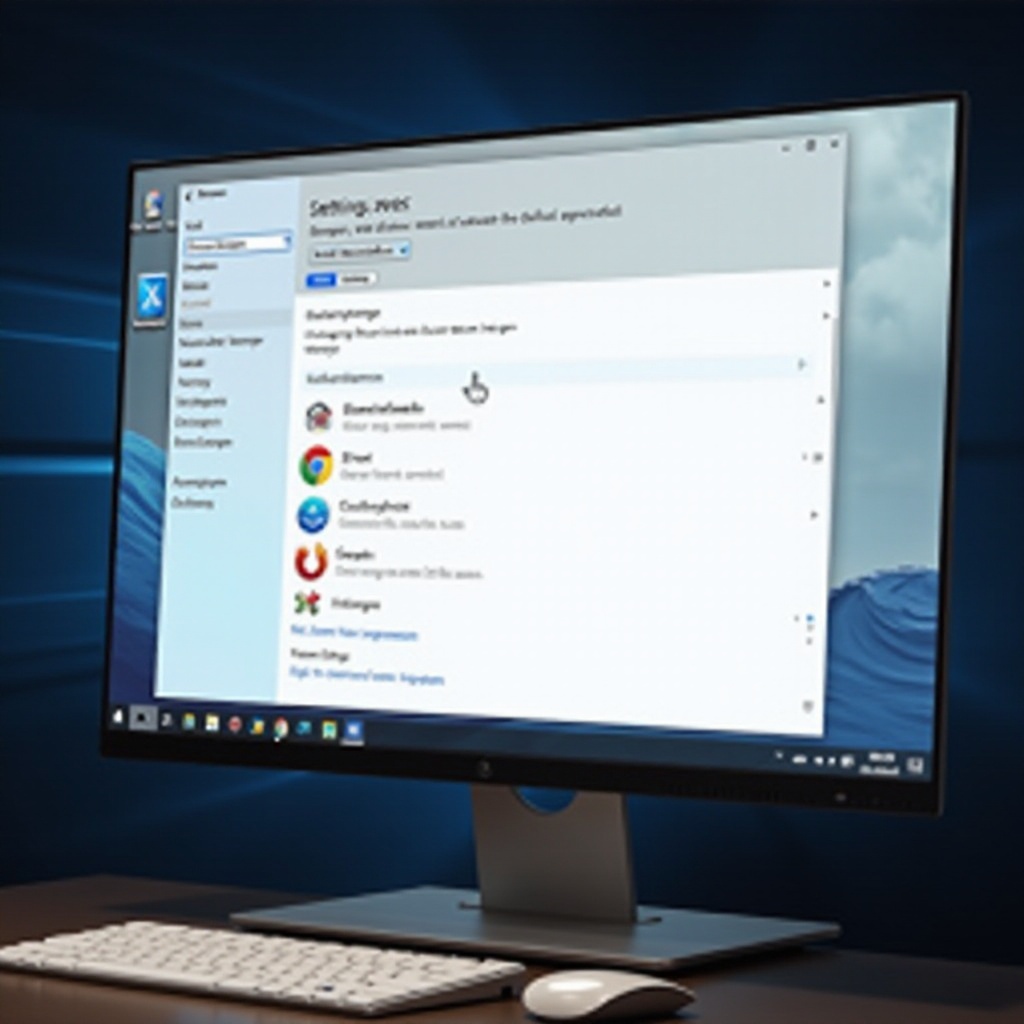
Wniosek
Przełączenie domyślnej przeglądarki w systemie Windows otwiera wiele korzyści, od zwiększonej szybkości po lepsze bezpieczeństwo, i dodaje spersonalizowane funkcjonalności przeglądania. Dzięki temu przewodnikowi jesteś w stanie zmienić swoją domyślną przeglądarkę, tworząc ostatecznie środowisko online dostosowane do twoich unikalnych potrzeb i preferencji.
Często Zadawane Pytania
Co zrobić, jeśli moja domyślna przeglądarka się nie zmienia?
Upewnij się, że przeglądarka jest poprawnie zainstalowana i zaktualizowana. Zrestartuj komputer i spróbuj ponownie ustawić domyślną przeglądarkę. Ponowna instalacja przeglądarki może rozwiązać trwałe problemy.
Jak mogę przywrócić domyślne ustawienia przeglądarki?
Aby przywrócić, postępuj zgodnie z krokami zmiany domyślnej przeglądarki i wybierz Microsoft Edge lub dowolną wcześniej ustawioną przeglądarkę z listy.
Czy zmiana domyślnej przeglądarki stwarza zagrożenia bezpieczeństwa?
Sama zmiana przeglądarki nie stanowi bezpośredniego zagrożenia bezpieczeństwa. Jednak upewnij się, że Twój nowy wybór jest renomowany i zaktualizowany, aby chronić przed lukami w zabezpieczeniach.


